Editarea videoclipurilor ar fi mult mai dificilă fără subtitrări corespunzătoare. MAGIX VEGAS Pro 16 a simplificat considerabil crearea și integrarea subtitrărilor cu noua sa funcție de subtitrări. Programul îți permite să adaugi subtitrări direct din fișiere de text predefinite în proiectul tău și apoi să le modifici conform preferințelor tale. În acest ghid, îți voi arăta pas cu pas cum poți folosi eficient noile funcții.
Cele mai importante observații
Cu noua funcție de subtitrări din VEGAS Pro 16, poți importa rapid subtitrări și le poți personaliza individual. Programul oferă diferite opțiuni de personalizare pentru font, dimensiune, culoare și animații.
Instrucțiuni pas cu pas
Pentru a folosi noua funcție de subtitrări din VEGAS Pro 16, trebuie mai întâi să ai proiectul deschis.
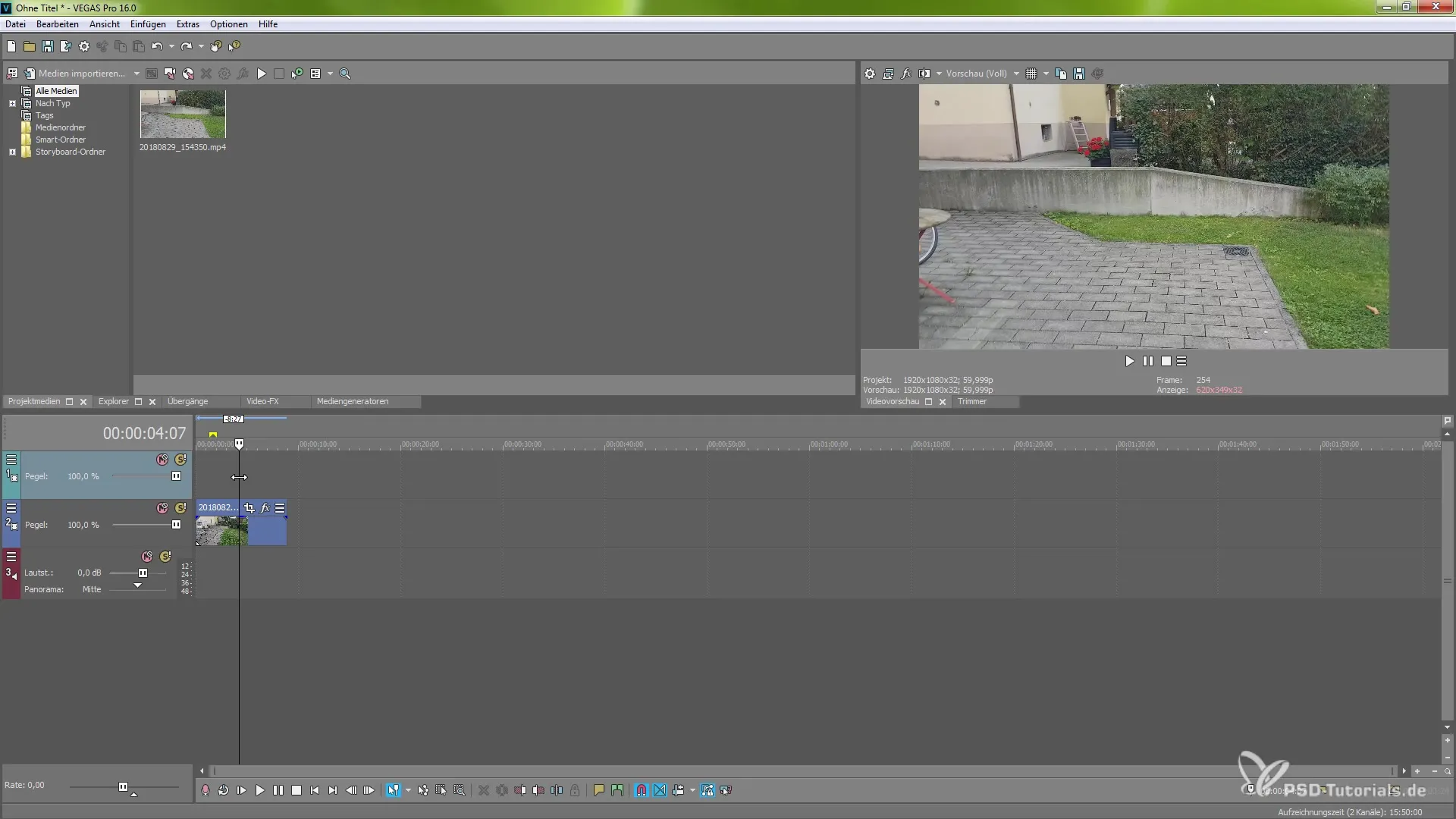
Apoi, mergi la meniul de sus la „Inserare” și alege „Inserare subtitrări din fișier”. Aici ai posibilitatea de a alege un fișier text care conține deja subtitrările dorite.
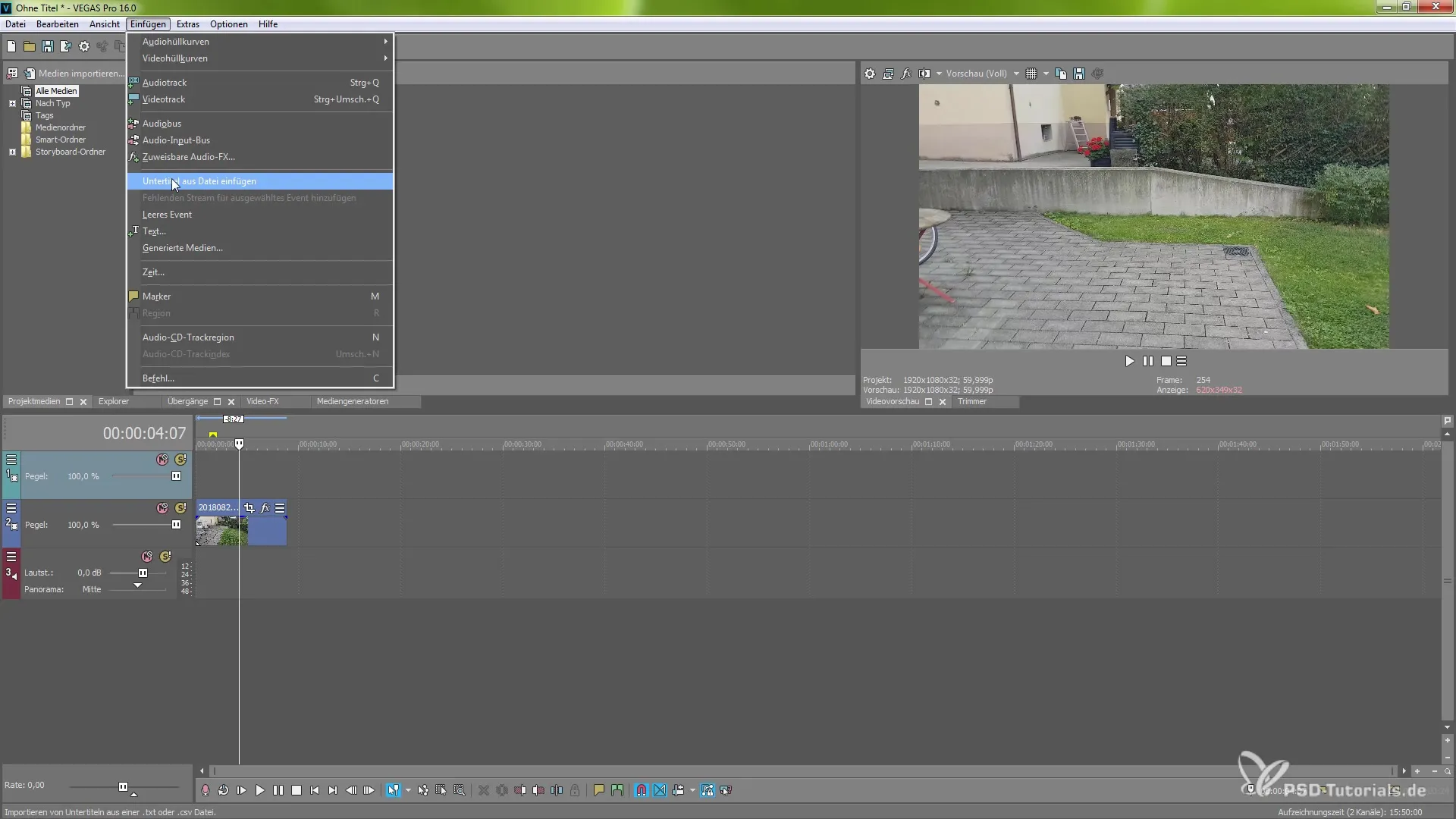
Click pe „Răsfoire” și selectează fișierul. În exemplul meu, am ales un fișier simplu cu un singur cuvânt. Confirma alegerea cu „OK” pentru a importa subtitrările în proiectul tău.
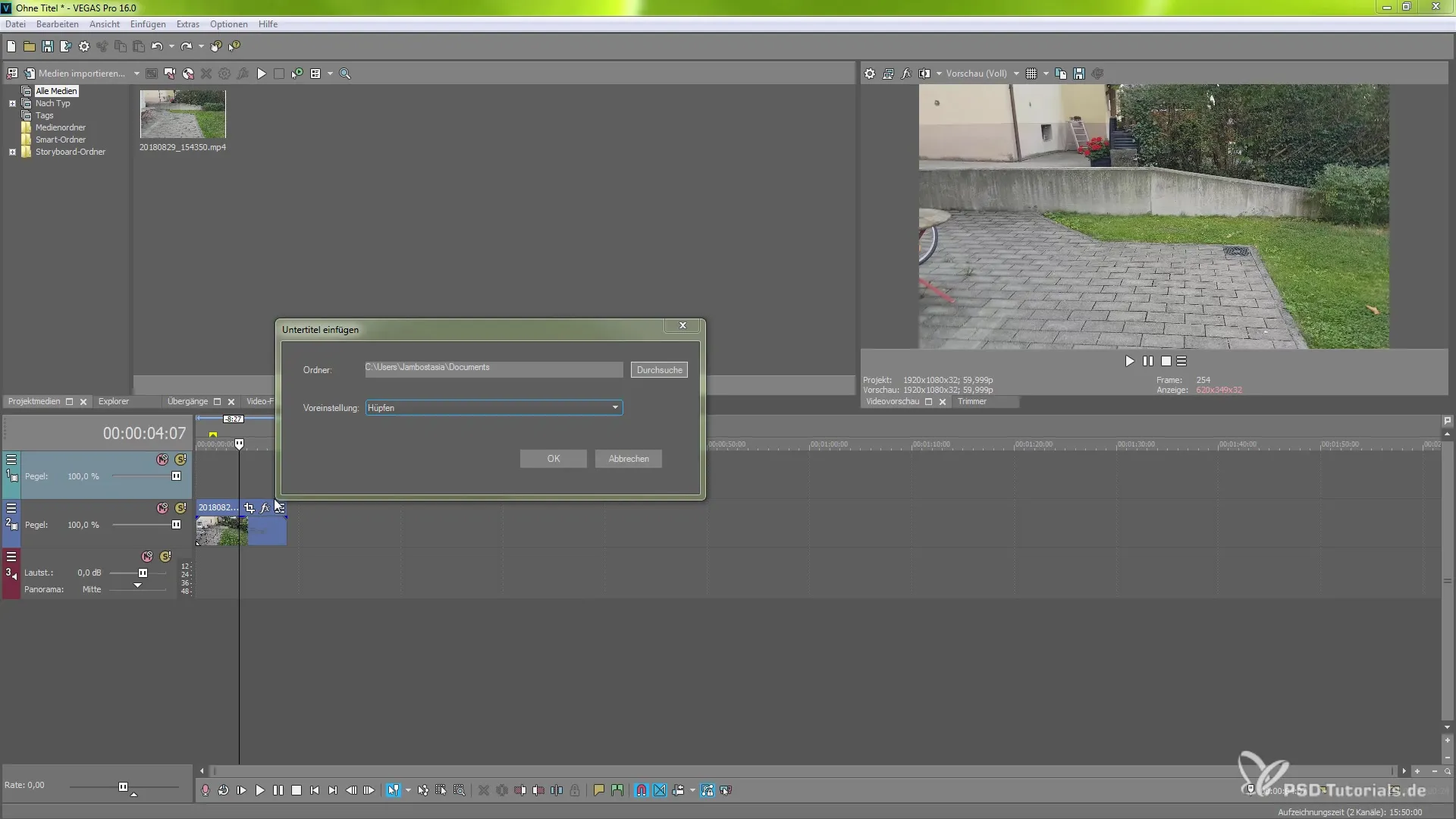
După import, va fi creat un nou track pentru subtitrări, pe care îl poți personaliza după bunul plac. Poți modifica timpul subtitrărilor sau le poți tăia selectiv.
Pentru a explora diferitele funcții ale funcției de subtitrări, aruncă o privire asupra opțiunilor disponibile. Poți ajusta viteza de redare, activa un Freeze Frame și, de asemenea, poți personaliza Event Header-ul.
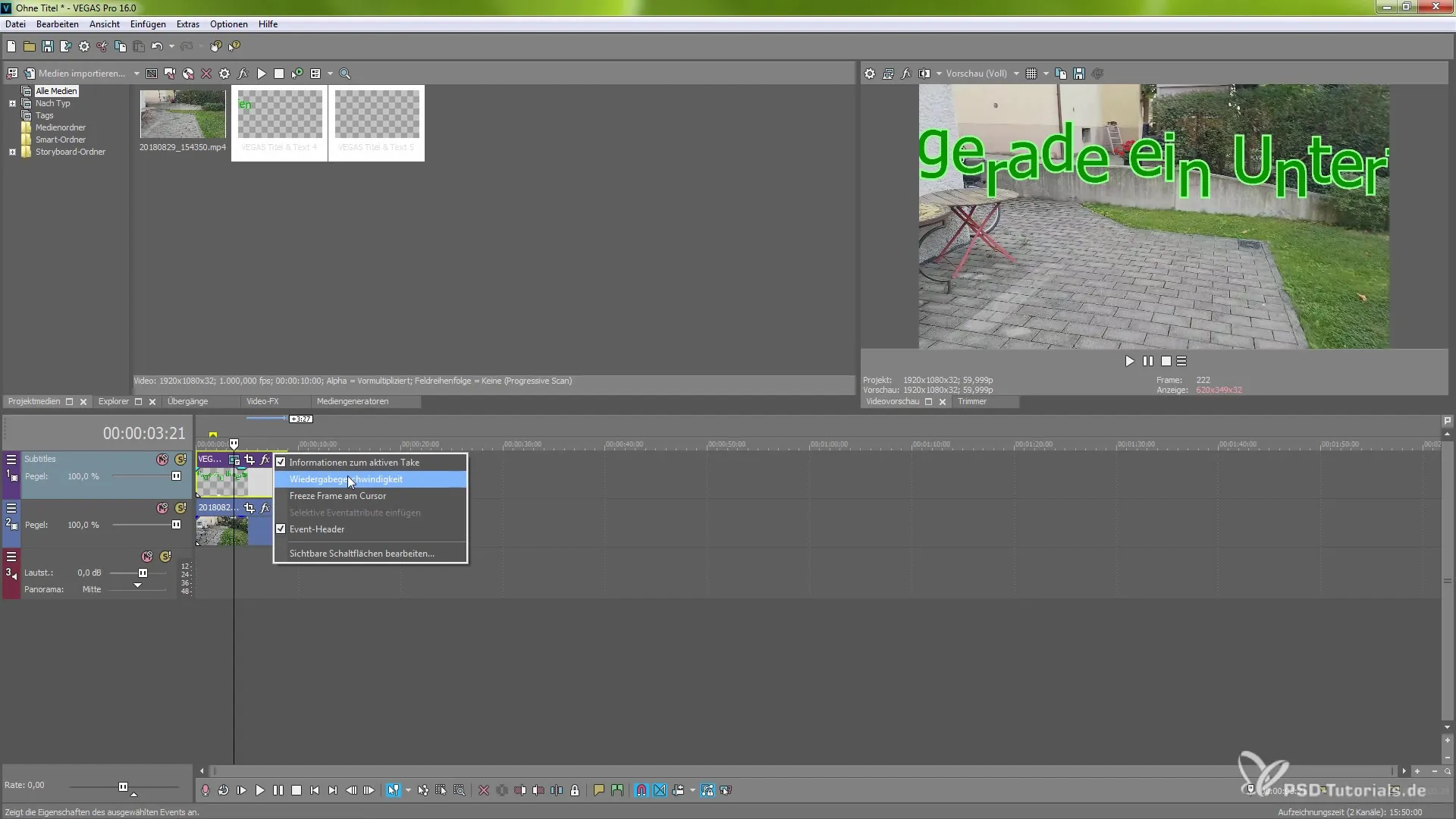
Efecetele care pot fi aplicate subtitrărilor sunt variate. Ai posibilitatea de a croppi subtitrările, ceea ce însă nu este întotdeauna recomandat. De asemenea, setările predeterminate ale mediilor generate pot fi ajustate cu câteva clicuri.
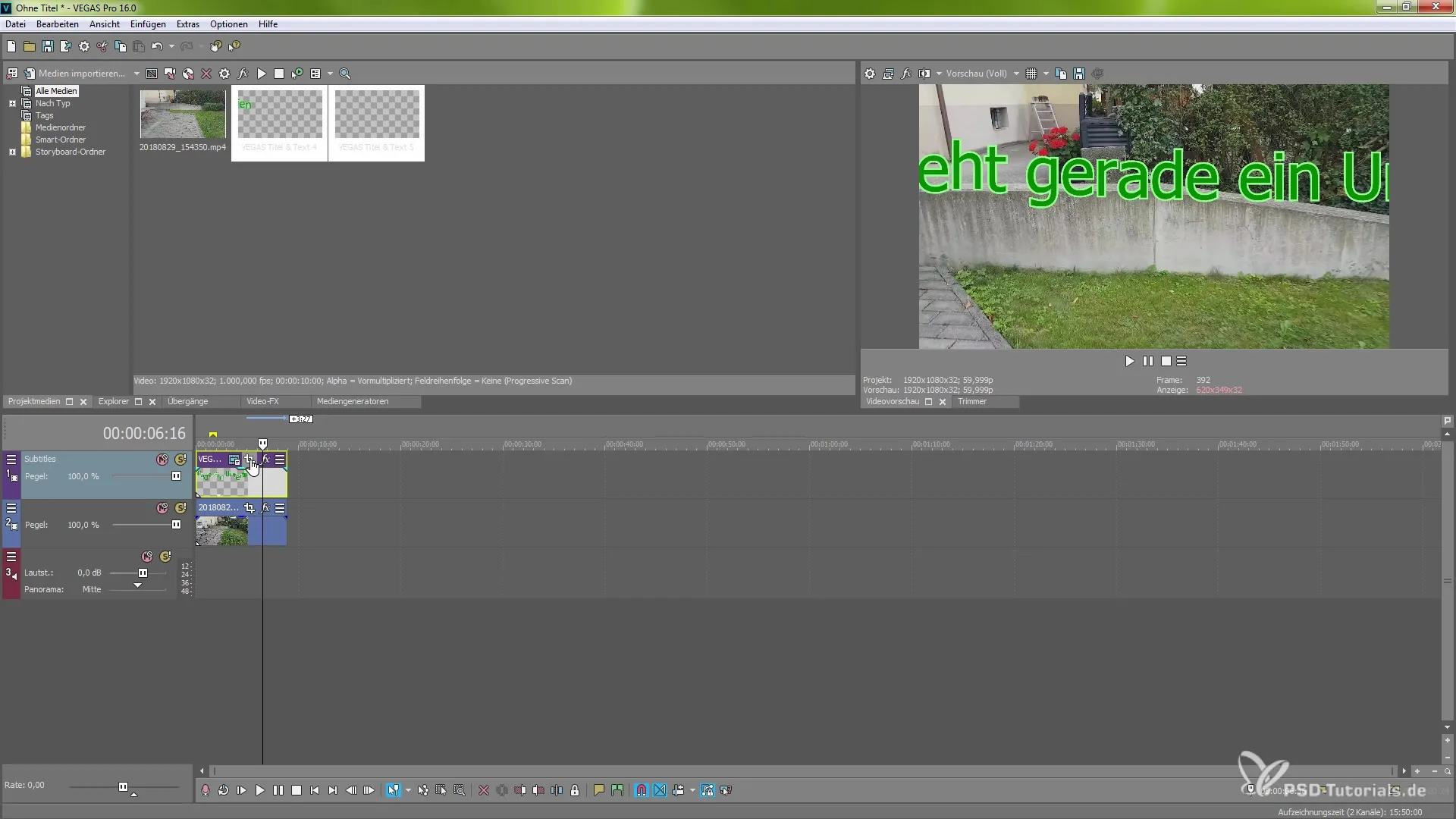
Dacă vrei să afli mai multe despre setările specifice, poți schimba oricând fontul, dimensiunea și culoarea subtitrărilor.
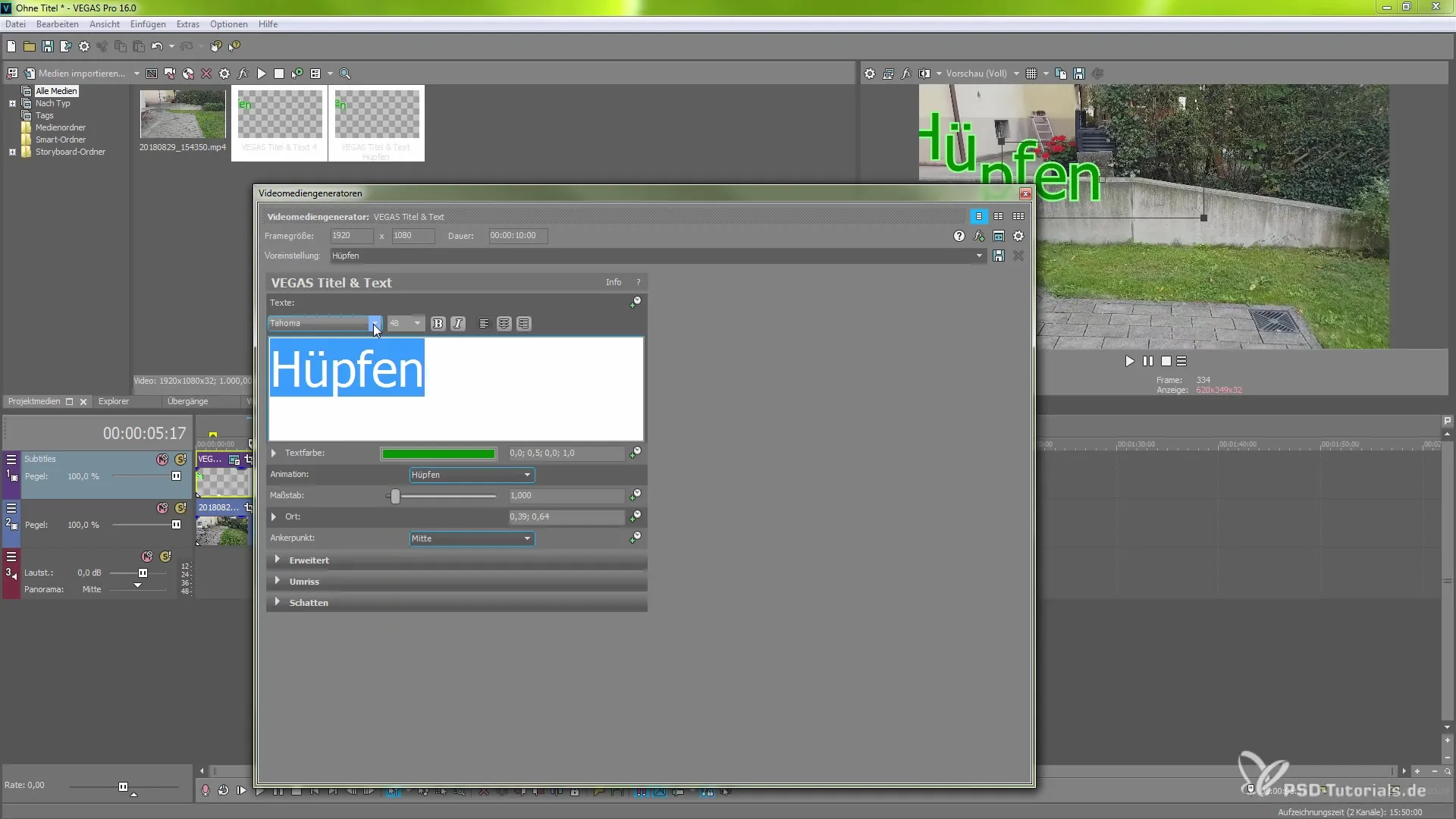
Poți restrânge câmpurile de text și realiza ajustări la animație. La setările predeterminate, ai posibilitatea de a alege, de exemplu, „Test de rulare”.
Punctele de ancorare ale efectelor de text pot fi, de asemenea, ajustate. Astfel, poți decide unde ar trebui să se afle efectul pe ecran.
Pentru a îmbunătăți lizibilitatea subtitrărilor, poți ajusta fundalul și distanțele între linii sau contururile.
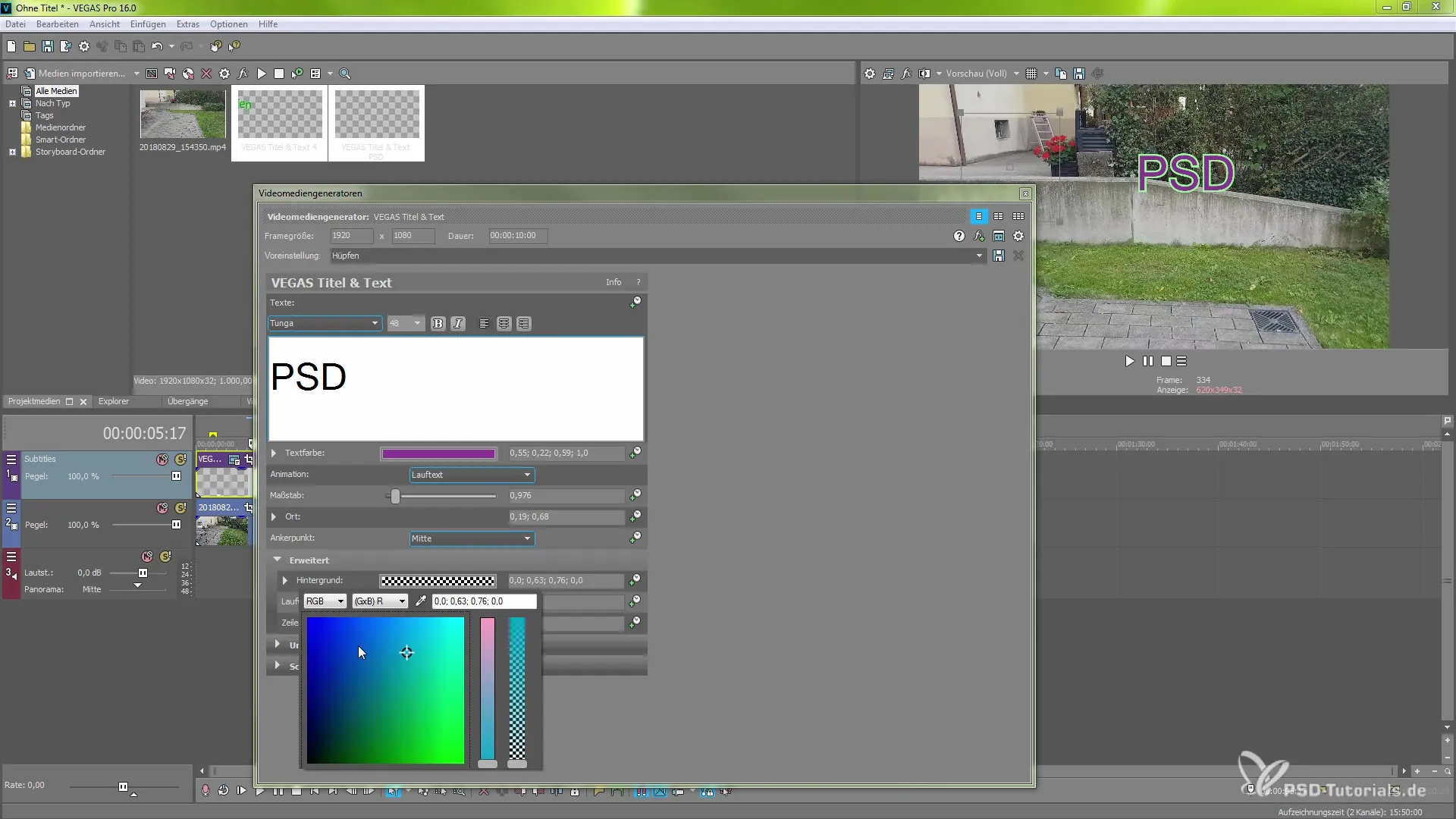
De asemenea, este posibil să activezi umbre pentru a evidenția subtitrările. Acest lucru poate afecta timpul de redare, așa că ar trebui să faci ajustări conștiente în acest sens.
Ai acum o imagine de ansamblu cuprinzătoare asupra funcției de subtitrări din VEGAS Pro 16. Sper că acest ghid te va ajuta să folosești eficient noile funcții și să îți faci videoclipurile și mai profesionale.
Rezumat - Utilizarea eficientă a noii funcții de subtitrări în MAGIX VEGAS Pro 16
În acest ghid, am explicat cum poți utiliza optim noile funcții de subtitrări din VEGAS Pro 16. De la importul subtitrărilor din fișiere text până la numeroasele opțiuni de personalizare, au fost tratate toate aspectele importante. Cu aceste cunoștințe, ești pe deplin pregătit să-ți duci proiectele video la nivelul următor.
Întrebări frecvente
Cum import subtitrări în VEGAS Pro 16?Poti importa subtitrări alegând opțiunea „Inserare subtitrări din fișier” din meniul „Inserare” și selectând fișierul dorit.
Ce opțiuni de personalizare sunt disponibile pentru subtitrări?Poti schimba fontul, dimensiunea, culoarea și animațiile, precum și să ajustezi fundalurile.
Activarea umbrelor crește timpul de redare?Da, activarea umbrelor poate crește timpul de redare, astfel încât ar trebui să iei în considerare acest lucru în planificările tale.
Trebuie să ajustez manual subtitrările?Nu neapărat, cele mai multe setări pot fi ajustate automat prin setări predeterminate, dar le poți modifica manual.
Este utilizarea funcției de subtitrări posibilă pentru toate formatele video?Da, funcția de subtitrări poate fi utilizată în majoritatea formatelor video uzuale.


